Hidastaa tietokonetta Windows 10 llä - mitä tehdä? Yksityiskohtainen johtajuus.

- 3299
- 1052
- Preston Koch

Kyse on yksinomaan järjestelmän perustamisesta "raudan" alle, lisäohjelmistojen asentaminen mukavammalle työlle Windows 10: n kanssa ja itse käyttöjärjestelmän toiminnan optimointi.
Joten erotamme tärkeimmät näkökohdat, joiden vuoksi sama käyttöjärjestelmän "jarrutus" voi syntyä tietokoneellasi:
Sisältö
- Tietokoneen vanhat tai matalat voimakomponentit
- Asennettu väärin tai ei sovellu kuljettajalaitteillesi
- Käyttöjärjestelmän sotku
- Haitallisten ohjelmien läsnäolo tietokoneellasi
- Käyttöjärjestelmää ei ole nimenomaisesti viritetty tietokoneellesi
Analysoimme yksityiskohtaisemmin jokainen ongelma ja mahdolliset vaihtoehdot niiden ratkaisemiseksi.
Tietokoneen vanhat tai matalat voimakomponentit
Melko yleinen ongelma, kun uusi tuotelinja ilmestyy, mutta käyttäjällä ei ole korkealaatuista "rautaa" tämän tuotteen käyttämiseen, mutta haluaa kokeilla sitä.
Harkitse ensin tilannetta tietokoneen alhaisen voiman komponenttien kanssa. Joten usein käyttöjärjestelmien asennuksen rajoitukset ovat yksinkertaisesti naurettavia, ”käyttöjärjestelmän oikean toiminnan vähimmäisvaatimuksiin: 256 Mt RAM ...”, niin on halu kokeilla, miten tämä tuote toimii minun tietokoneeni. Mutta kaikki ei ole niin helppoa kuin miltä näyttää. Itse asiassa järjestelmä toimii niin monen RAM -muistin kanssa, mutta sen pitäisi olla Sammutettu Kaikki animaation vaikutukset, monet palvelut ja ohjelmat, ja voimalla yksi ohjelma toimii taustalla. Ja jos haluat ottaa käyttöön kaikki käyttöjärjestelmän ominaisuudet, oikean työn ongelmat alkavat. Siksi tässä tilanteessa vain vaihtoehtoiset foorumit ja sivustot, joissa Windows -versioita on leikattu ja muunnetut, käyttöjärjestelmän korjaukset ja vastaavat voivat auttaa sinua. Ja tulevaisuudessa, kun valitset käyttöjärjestelmän, katso Suositeltava, ei minimaalisia vaatimuksia, ja vastaako tietokoneesi.
Siirrytään nyt tilanteeseen tietokoneesi vanhojen komponenttien kanssa. Tämä tilanne on ongelmallisempi ratkaisussa. Sinulla voi olla tietokone, jolla on sopivat parametrit prosessorin taajuuden ja RAM: n suhteen, mutta se on niin vanha, että sen komponenteissa ei ole kuljettajia. Ja ei ole mitään tekemistä: älä katkaise palvelua ja animaatiota, tästä ikkunasta "raudan" kanssa ei oppi kommunikoimaan ja viettää aikaa lähettämättä osaa tietoa tietokoneen komponentteihin tai ei reagoi joillekin komennoille.
Tässä tilanteessa on vain yksi tie ulos - toivoa käsityöläisille, jotka asuvat rautalle omistettujen foorumeilla. On ihmisiä, jotka ovat tottuneet yhteen tietokoneeseen, eivätkä halua muuttaa mitään tai yksinkertaisesti ei ole mitään tapaa, mutta heidän tietonsa ja taidonsa sallivat heille paljon. Joten he laittavat itselleen uusia käyttöjärjestelmiä, he itse kehittävät kuljettajia heille, testaavat, vaihtavat ne foorumin kollegoiden kanssa, joten tämä on viimeinen tilaisuutesi laittaa ”kymmenen” tietokoneelle, jota se fyysisesti ei tue.
Huomautus. Kuljettajien lataaminen ja asentaminen epävirallisista resursseista, joita teet omasta vaarastasi ja riskistäsi. Siksi, jos joudut yhtäkkiä sellaiseen tilanteeseen, katso tarkkaan ohjaimia ja ennen kuin asennat huolellisesti ne haitalliset tiedostot. Usein mukauttajat lisäävät troijalaisia Windowsiin (esimerkiksi piilotetulle kaivostoiminnalle) tai BACCOR: lle kaikenlaisille likaisille teoille.
Asennettu väärin tai ei sovellu kuljettajalaitteillesi
Ongelma, joka on mielestäni helpoin ratkaisussa, ja erittäin epätodennäköinen syy laitteen voimakkaaseen jäätymiseen. Yksityiset PC -käyttäjät eivät pysty diagnosoimaan 100%, että tämä ongelma on läsnä, paitsi poikkeuksellisissa tapauksissa. Esimerkiksi selvittääksesi, kääntyykö selain muistisoluun oikein, kun lataat videota välimuistissa katsellen vai ei. Siksi sinun on harkittava mahdollisuutta saada tällainen ongelma vain, jos olet juuri asettanut puhtaan käyttöjärjestelmän, ja se on sotkuinen (tai viruksilla tartunnan saaneet), hyvin, se ei voi olla millään tavalla. Jos aloit hidastaa tietokonetta ja käyttöjärjestelmä on jo pitkään ollut tietokoneella pitkään, tätä kohdetta ei voida edes harkita. Jos olet asentanut vain Windows 10: n, kaikki tietokoneen ominaisuudet täyttävät käyttöjärjestelmän vaatimukset, on syytä suorittaa laitteiden ohjaimien ennaltaehkäiseviä päivityksiä.
Koska elämme kirjoittamishetkellä vuonna 2018, rajoittamaton Internet on melkein kaikkialla, ja helpoin tapa päivittää ohjain on DriverPack -ratkaisu. Lataa tiedosto parille MB: lle. Avaa ladattu tiedosto ja valitse asiantuntijatila, kuten alla olevassa kuvakaappauksessa näkyy. Sitten valitset vain, mitä kuljettajia haluat päivittää ja mistä olet varma, että ne ovat täysin yhdenmukaisia laitteesi kanssa. Kun olet päivittänyt ohjaimet, käynnistä tietokone uudelleen ja sinulla on uusin ohjelmisto "rauta".
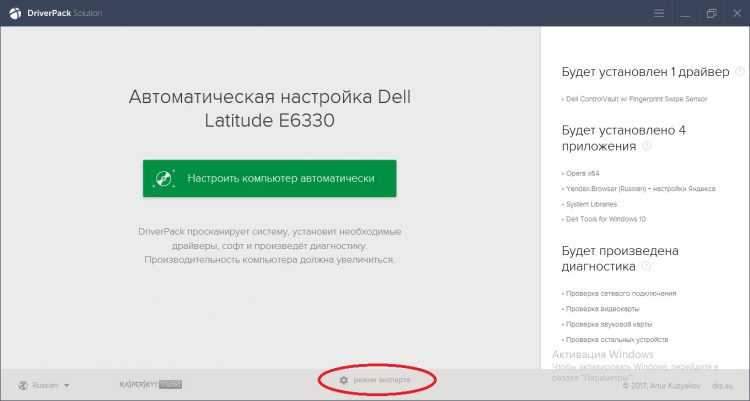
Käyttöjärjestelmän sotku
Ongelma ilmenee yleensä kaikkien käyttöjärjestelmien aktiivisella käytöllä 3-4 kuukauden kuluessa. Jos lataat elokuvia, musiikkia, asiakirjoja, asennettuja ja poistettuja ohjelmia, pelejä, käytön aktiivisesti Internetiä ja kaiken tämän jälkeen yksinkertaisesti “Start -start - sammutus - työn valmistuminen”, tämä vaihtoehto on mahdollista.
Käyttöjärjestelmässä on "tukkeutumisen" ominaisuus, kun olet ohittanut paljon välimuistitiedostoja, asentamalla erilaisia ohjelmistoja ja vastaavia. Kaikki tämä jättää merkinnän käyttöjärjestelmään, joka on poistettava, koska se vie järjestelmän muisti- ja tietotekniikan resurssit. Jos selität ongelman ”sormet” -suojauksen ydin: käynnistät ohjelman, jota tarvitset melko paljon resursseja, ja ne tallennetaan kiintolevylle. Mutta näiden resurssien lisäksi selaimen välimuisti, väliaikaiset ohjelmatiedostot, lataukset tallennetaan kiintolevylle. Ohjelma tarvitsee pääsyä tiedostoihinsa. Käyttöjärjestelmä alkaa selvittää tiedostoja, rekisteriä päästäksesi ohjelmatietoihin, ja usko minua, tämä vie aikaa, kun ohjelma ei anna pyynnön yhdelle tiedostolle, mutta 100-200. Siksi jarruja voi tapahtua työn aikana. Tämän välttämiseksi sinun on puhdistettava yhden "kliinisten" ohjelmien käyttöjärjestelmä. Suosittelen vanhan kaltaisen CCLeaner-ohjelman käyttöä näihin tarkoituksiin.
Ohjelmarajapinta on erittäin yksinkertainen asennuksen jälkeen, avaa se, valitse “Siivous” -välilehti, paina ikkunan alaosassa olevaa ”analyysiä” ja heti kun tämä toiminto suoritetaan - napsauta “Siivous”. Ohjelmarajapinta esitetään alla olevassa kuvakaappauksessa.
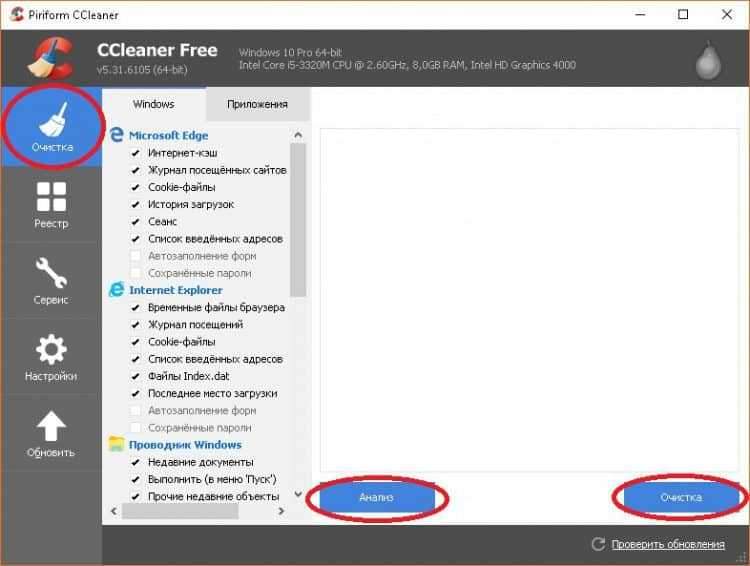
Huomautus. Noudata “Rekisteröinti” -välilehteä, mutta napsauta ensin ”Etsi ongelmia” ja heti kun toiminta on valmis, valitse sitten "Korjaa suosikit ..."
Haitallisten ohjelmien läsnäolo tietokoneellasi
Kaikki kuulivat siitä, mitä tietokonevirus on kuullut, mutta melkein kaikki törmäsivät. Asia on erittäin epämiellyttävä, ja se voi vain muuttaa työpöydän pikakuvakkeita ja poistaa tarvitsemasi tiedostot. Jos sinulla on yhtäkkiä käsittämätön roikkuvat tietokoneet, tarpeettomat prosessit Tehtäväpäällikkö, Mainonta, joka itse avautuu ja muuta "mystiikkaa", sinun on tarkistettava tietokone virusten läsnäolosta. Windows 10: ssä on olemassa ”minimi” virustorjunta, mutta virukset tehdään siten, että ohittaa tämä suoja ja paina tiedostoja ja tietoja. Siksi, jos huomaat edelleen tietokoneen työssä olevat omituisuudet, jotka voivat johtua vain viruksista, mutta käyttöjärjestelmän rakennettu.Web cureit!. Ohjelma on ilmainen, ladattu virallisesta DR -resurssista.Web, vie tarpeeksi tilaa. Ohjelman käyttöliittymä on alkeellista tai pikemminkin yksi painike "Käynnistä tarkista". Ohjelma tarkistaa koko tietokoneen virusten ja tartunnan saaneiden tiedostojen läsnäolon, ja tarkistuksen seurauksena sinulle antaa sinulle mahdollisuuden valita, mitä näiden tiedostojen kanssa tehdä - eristä tai poista.
Perussäännöt, jotka auttavat suojaamaan tietokonettasi infektiolta haitallisilla tiedostoilla ja ohjelmilla:
- Lataa tiedot vain luotettavilla resursseilla. Suositut sivustot arvostavat heidän mainettaan, koska nyt ei ole helppoa mainostaa sivustoasi, ja kaiken menettäminen on helppoa.
- Jos tarvitsemasi tiedosto on vain pienellä vahvistetulla resurssilla, käytä esimerkiksi VirusTotal -sivustojen online -skannereita.Com, tarkistaa haitallisten tiedostojen läsnäolo.
- Älä lataa tiedostoja sivustoilta, joissa tiedostonimi on täsmälleen pyyntösi. Esimerkiksi esittelet Googlessa "Lataa The Book of Animals 2017" ja linkittää heti, että on arkisto, jolla on täsmälleen sama nimi, ja kirja on olemassa. Tiedä - tämä on halpa avioero, 99 prosentilla tapauksista on tarpeen lähettää tekstiviesti saadaksesi salasanan arkistosta, ja lopulta on virus, josta maksoit.
- Jos tapahtui, että latasi jonkinlaisen arkiston, näennäisesti välttämättömän tiedoston kanssa, ja tiedoston purkamisen ja aloittamisen jälkeen mitään ei tapahdu - aloita yksi keino tarkistaa käyttöjärjestelmä haitallisten ohjelmien läsnäololle. Voit olettaa, että tiedosto ei yhtäkkiä toimi tai yksinkertaisesti ei käynnisty tietokoneellani ja poista se. Mutta itse asiassa on todennäköistä, että tämä on virus, joka elää jo käyttöjärjestelmässä. Hän voi asteittain pilata tiedostosi ja Windows -palvelut. Siksi, jos sinulla on tällainen tilanne, on parempi tarkistaa käyttöjärjestelmä välittömästi uhkien varalta ja poistaa ne havaitsemisen tapauksessa.
Käyttöjärjestelmää ei ole nimenomaisesti viritetty tietokoneellesi
Käyttöjärjestelmässä on vakioasetukset sen asennuksen jälkeen tietokoneeseen. Kaikenlaisia visualisointitehosteita, kuorman jakautuminen prosessoriin, palveluihin, komponentteihin jne.D.
Windows Aero -grafiikkakuori, joka ilmestyi Windows 7: ssä, lataa PC -prosessorin prosessorin. Ongelma on ominaista tietokoneille, joilla on heikko prosessori tai graafinen videosovitin, joka on rakennettu prosessoriin. Samantyyppinen ongelma kuin kuljettajien ongelma. Eli jos sinulla on se, niin se on heti havaittavissa käyttöjärjestelmän asentamisen jälkeen, ei käyttövuoden jälkeen. Ongelma ilmaistaan Windows -elementtien jarrutuksessa, ts. Esimerkiksi ripustetaan ikkunoista, ikkunoiden kääntäminen, niiden koon muuttaminen, uusien kansioiden avaaminen, kansioiden eri elementtien tuottaminen. Niin sanotusti ongelma on henkilö, ts. Yksi mukana oleva visuaalinen vaikutus voi vaikuttaa tällaisen ongelman ulkonäköön yhdellä tietokoneella, ja toisella tietokoneella, jolla on sama vaikutus tällaiseen ongelmaan, ei tule olemaan.
Ongelman ratkaisemiseksi sinun on avattava "Tämä tietokone"Napsauta oikeaa painiketta tämän ikkunan työkentän ilmaiseen paikkaan, valitse"Ominaisuudet". Ikkuna avataan nimeltään "Järjestelmä"Ikkunan vasemmalla puolella sinun on valittava"Lisäjärjestelmän parametrit". Nyt sinun on löydettävä tuote "Nopeus"Ja sen alla napsauta"Vaihtoehdot".
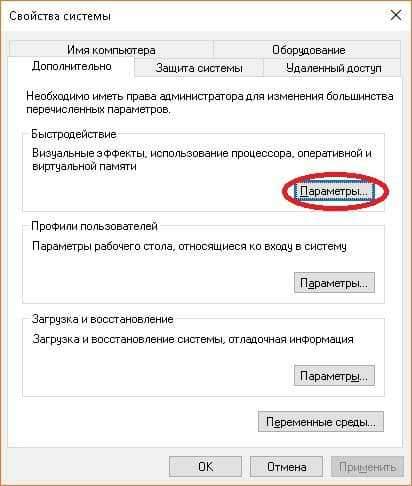
Olet avannut ikkunan Windows Design -parametreilla, joissa voit valita tarvitsemasi parametrit ja sammuttaa kaikki tarpeettomat. Voit myös tarvittaessa valita yhden kolmesta ikkunoiden suunnittelun ja nopeuden vakioasetuksista.

Jos haluat määrittää tietokoneen muistin käyttöjärjestelmän latauksen jakautumisen, tarvitset ikkunassa, jossa viriteimme Windowsin visuaaliset tehosteet (edellisessä vaiheessa) valitsemalla välilehti "Lisäksi". Tilaa -välilehdessä "Virtuaalimuisti"Ja painaa sen alle"Muuttaa".
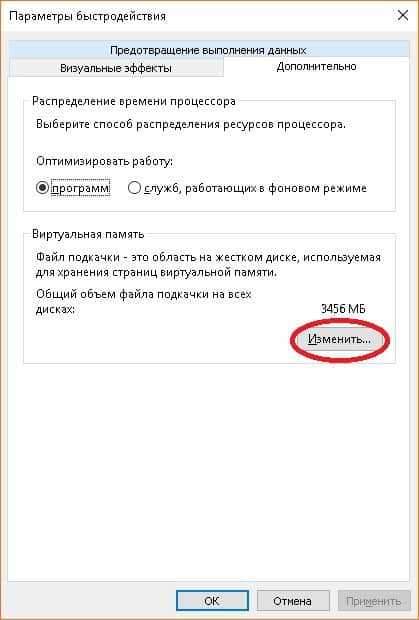
Meidät heitettiin uuteen ikkunaan, sen yläosaan meidän on poistettava valintamerkki "Valitse automaattisesti pumppaustiedoston äänenvoimakkuus"Ja aseta pumppaustiedoston koon manuaalisesti.
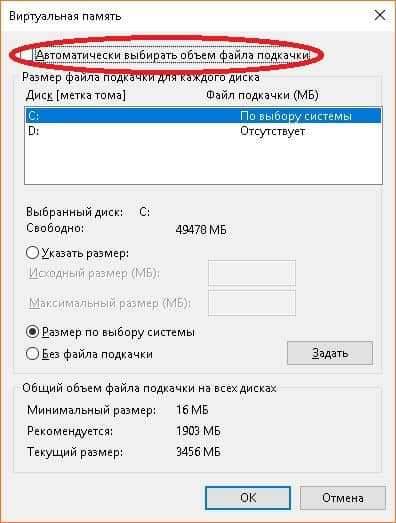
Huomautus. Pumppaustiedosto on suositeltavaa asentaa kaksi kertaa niin paljon kuin tietokoneella on RAM -muistia.
- « Kuinka hitaassa elokuvateatterissa miksi hidastaa videota katsellessasi verkossa
- Windows 10 Tarkista rakennetut virheet -in- ja kolmannen osapuolen apuohjelmat »

